ZEUS シリーズ 製品活用方法(Tips)
☆ ZEUS EDIT で ファイルサイズを指定して、動画変換をおこなう方法
『ZEUS EDIT』はファイルサイズ指定で動画変換をおこなうことが可能です。
ファイルサイズ予測変換により、限られたHDDやDVDなどのスペースに、
ターゲットとするファイルサイズの動画データ保存することが可能です。
ビットレートを変えながら試行錯誤で動画変換を複数回おこなう必要はありません。
※動画&音楽 変換・編集ソフト『ZEUS EDIT』は
無料で試せます。↓
STEP1 ファイルを読み込む
1) ZEUSを起動し、「EDIT」タブを選択。
2) 「ファイルを追加」をクリック、もしくはドラッグ&ドロップでファイルを追加します。
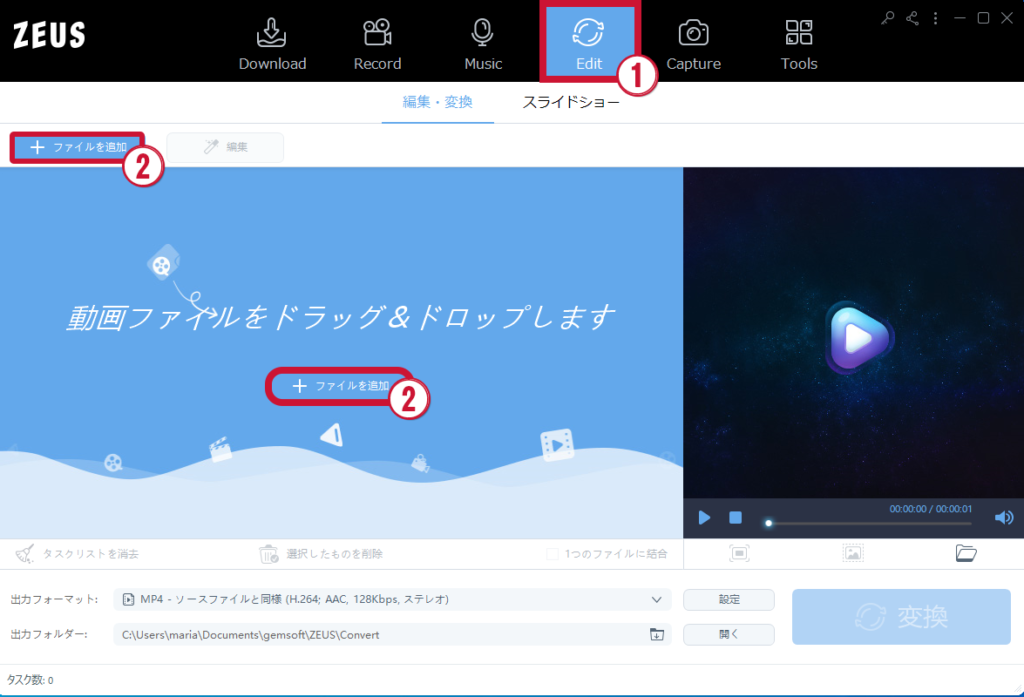
STEP2 ファイルサイズを確認する
動画を読み込み後、画像赤枠の部分で
読み込んだ動画のファイルサイズが確認できます。

STEP3 変換後ファイルサイズを入力する
変換後のファイルサイズを設定します。
変換したい動画形式を選びます。
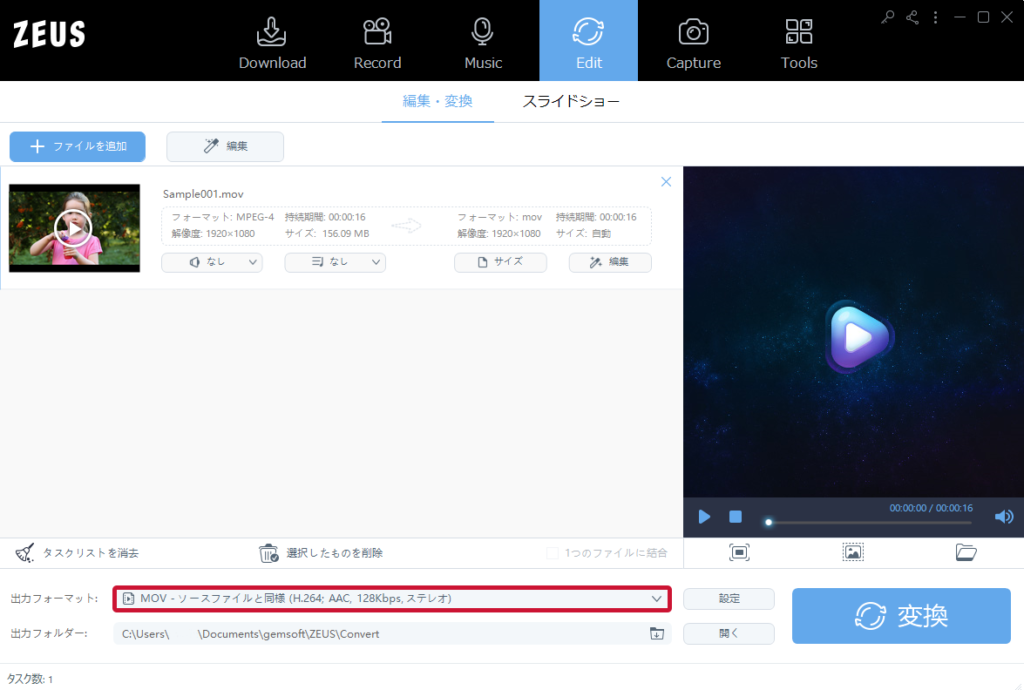
今回は「ソースファイルと同様」を選びます。
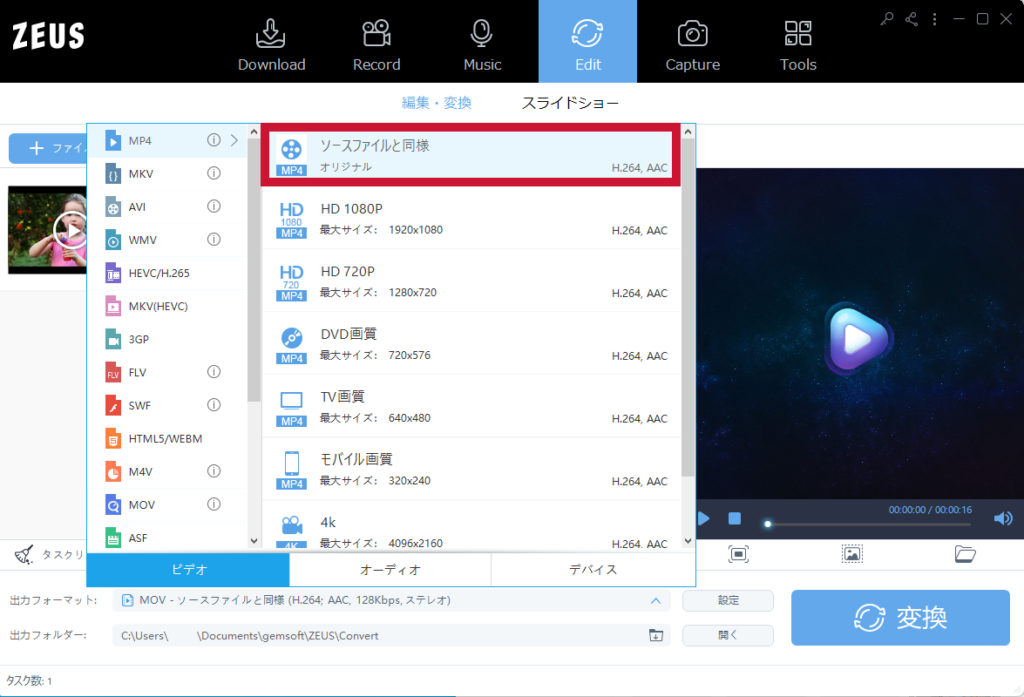
出力フォーマットを選んだら、「サイズ」をクリック。
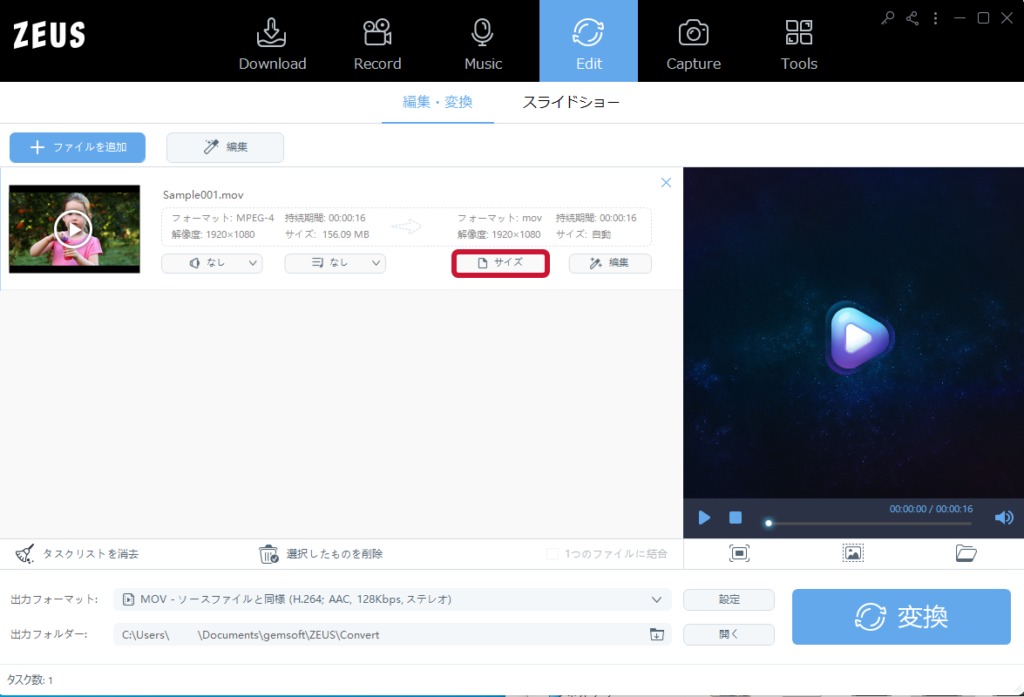
ウインドウが出てくるので、
カスタマイズを選んでください。
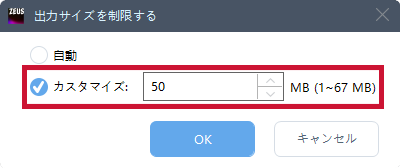
カスタマイズのところで、変換後のファイルサイズを指定します。
※右に括弧で表示されているのが、指定可能な 下限~上限 です。
今回は50MB以内に指定しました。
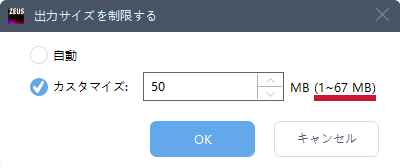
STEP4 変換を実行する
設定が完了したら、右下の「変換」をクリックしてください。

これで変換完了です。
変換した動画のサイズを見る場合は、動画にカーソルを置いて右クリック。
プロパティを選択し、クリック。
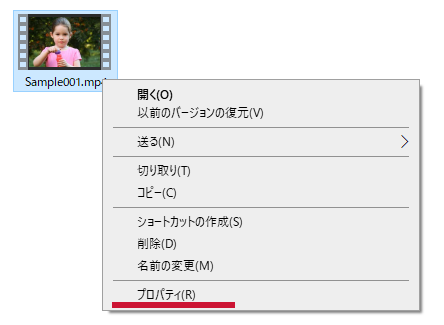
情報一覧が出ます。
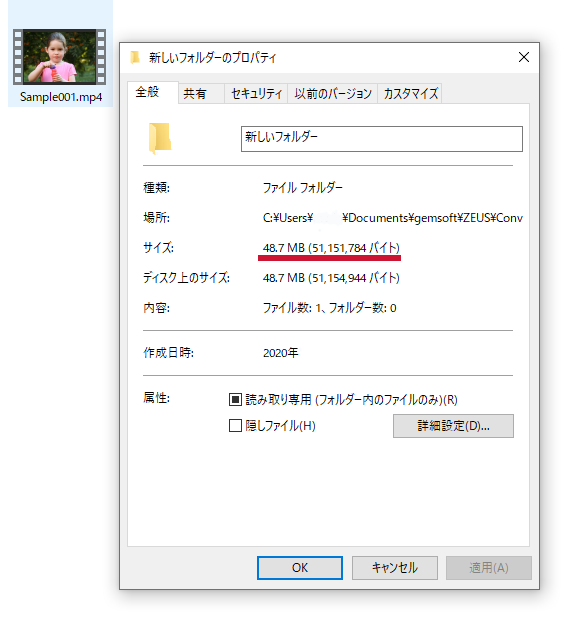
48.7MBということで、
50MB以内に収められました。